配置MgC-Agent服务器JVM参数
Windows系统
以下步骤以Windows 11 为例。
- 新建系统变量。
- 使用管理员登录安装MgC-Agent的主机,在键盘按“Win+R”快捷键,打开“运行”窗口。
- 输入“sysdm.cpl”,按键盘“Enter”键,打开“系统属性”窗口。
- 选择“高级”页签,单击“环境变量”。
- 在“环境变量”窗口,单击“系统属性”区域的“新建”按钮。
- 变量名输入“MGC_AGENT_JVM_OPTS”,变量值输入“-Xms512M -Xmx1024M”,单击“确定”按钮保存变量。
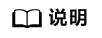
“-Xms512M -Xmx1024M”为可进行配置的JVM参数。-Xms512M 表示JVM初始分配的堆内存为512M。-Xmx1024M 表示JVM最大允许分配的堆内存为1024M。可按需添加其他JVM参数。
- 分别单击“环境变量”窗口和“系统属性”窗口的“确定”按钮,保存更改。
- 重启MgC-Agent服务器。
- 打开MgC Agent所在主机的“任务管理器”。
- 切换到“服务”选项卡,找到名为“MgC-Agent ”的服务,鼠标右键,单击“开始”,即可手动启动MgC Agent进程。
- 重新打开MgC Agent,进入登录页面。
- 查询正在运行的MgC-Agent服务器的JVM参数。

此功能需要在Windows上安装java开发环境。
- 打开任务管理器(可以按下ctrl + alt + delete,并在弹出的页面中选择“任务管理器”打开)。在任务管理器的页签中选择详细信息, 找到名称为MgC-Agent.exe的程序,查看其对应的PID。
- 获取到PID后,以管理员权限打开cmd,并输入如下指令并回车:
jinfo PID
PID 替换为MgC-Agent.exe程序PID,在命令提示符返回的内容中,可查看生效的JVM参数。
Linux系统
以下步骤以CentOS 8为例。
- 新建系统变量。
- 使用管理员登录安装MgC-Agent的主机,执行如下命令,打开配置文件。
sudo vim /etc/profile
- 在配置文件中添加如下参数。
export MGC_AGENT_JVM_OPTS="-Xms512M -Xmx1024M"
- 添加完成后,执行如下命令。
source /etc/profile
- 使用管理员登录安装MgC-Agent的主机,执行如下命令,打开配置文件。
- 重启MgC-Agent服务器。若主机上MgC Agent还在运行,则需先停止MgC-Agent服务器以及采集器插件。
- 执行如下命令,进入MgC Agent安装目录中的scripts目录。
cd /opt/cloud/MgC-Agent/scripts/
- 执行以下命令,停止MgC Agent脚本。
sh stop.sh
- MgC Agent停止后,再执行以下命令,启动MgC Agent脚本,完成MgC Agent重启。
sh start.sh
- 执行如下命令,进入MgC Agent安装目录中的scripts目录。
- 查询正在运行的MgC-Agent服务器的JVM参数。输入如下命令,查看运行MgC Agent时的JVM参数。
ps -ef|grep java






